Manchmal macht man Fotos, die einfach zu dunkel sind. Das ist manchmal unvermeidlich, wenn Sie bei wenig Licht oder hohem Kontrast fotografieren. Die gute Nachricht ist, dass es eine Reihe ausgezeichneter Online-Fotobearbeitungstools gibt, die das Aufhellen dunkler Bilder vereinfachen.
Dieser Leitfaden stellt Ihnen diese Online-Tools vor. Sie sind alle sehr einfach zu bedienen, aber eines zeichnet sich dadurch aus, dass Sie mit nur einem einzigen Klick das perfekte Foto erhalten. Lesen Sie diesen Artikel, um zu erfahren, wie Sie einen dunklen Schnappschuss am besten aufhellen können.
In diesem Artikel
Die 4 besten Online-Tools zur Fotoaufhellung für Sie
Hellen Sie dunkle Fotos online auf und machen Sie sie attraktiver mit den 4 besten Tools zum Aufhellen von Fotos, die wir für Sie ausgewählt haben.
Media.io Auto Color Correct - Leistungsstarkes kostenloses KI-gestütztes Farbkorrektur-Tool
Mit Auto Color Correct von Media.io erzielen Sie automatisch und ohne jeglichen Aufwand bessere Ergebnisse bei der digitalen Fotografie und Videobearbeitung. Die automatische Farbkorrektur in Media.io macht die Korrektur von Farbe und Kontrast von Fotos, die bei schlechten Lichtverhältnissen aufgenommen wurden, zu einer einfachen Aufgabe und die Ergebnisse sind beeindruckend.
Wie man Fotos mit Media.io Auto Color Correct aufhellt
Hier sind die einfachen Schritte, wie Sie Media.io Auto Color Correct verwenden, um Ihre Fotos online aufzuhellen.
Schritt 1
Starten Sie die KI-Foto-Farbkorrektur-Anwendung von Media.io in Ihrem Browser. Klicken Sie auf die Schaltfläche "Bild hochladen/Video hochladen", um Ihre Dateien zu importieren. Sie können Ihre Bilddateien auch direkt in das Programm ziehen und ablegen.
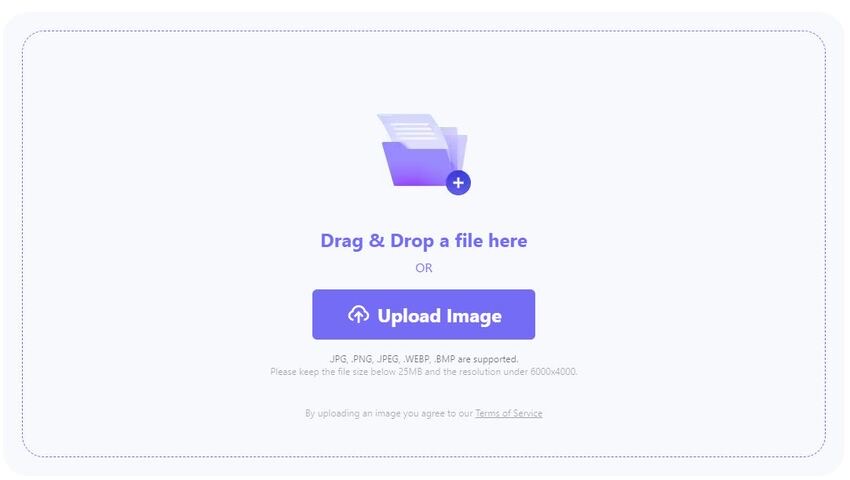
Schritt 2
Sobald das Foto erfolgreich hochgeladen wurde, korrigiert Media.io Auto Color Correct automatisch die Farben Ihres Bildes, indem es die Belichtung, den Kontrast, die Sättigung, etc. bis zur Perfektion anpasst.
Schritt 3
Klicken Sie auf das "Vergleichen" Symbol in der oberen linken Ecke des Bildschirms, um das Original und das bearbeitete Bild zu vergleichen. Klicken Sie dann auf die Download Schaltfläche, um Ihre Datei erfolgreich zu speichern.
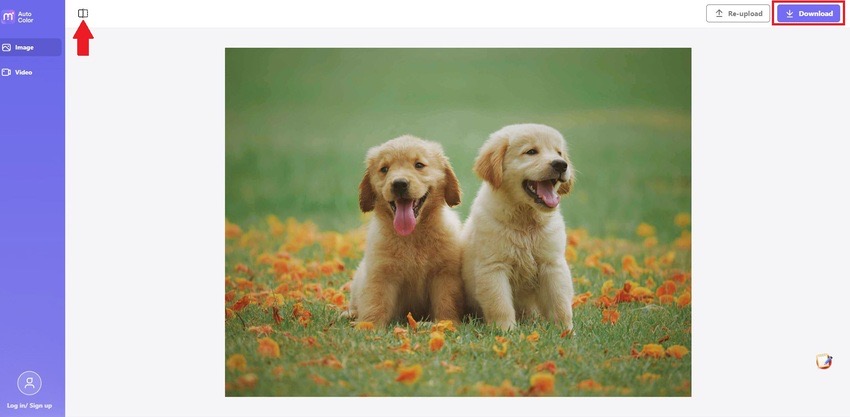
Fotor - Flexibler Foto-Online-Editor
Wenn Ihr Bild zu dunkel und unterbelichtet ist, können Sie die feineren Details nicht erkennen. Mit dem kostenlosen Online-Tool von Fotor können Sie dunkle oder unterbelichtete Fotos im Handumdrehen aufhellen. Fotor ist ein HDR-Fotoeditor, der Ihre Bilder sofort verbessert und das Beste aus Ihren Designs und Details herausholt.
Wie man Fotos mit Fotor aufhellt
Nachfolgend finden Sie drei einfache Schritte, wie Sie Bilder mit Fotor aufhellen können.
Schritt 1
Starten Sie Fotor in Ihrem Browser und klicken Sie dann auf die Schaltfläche "Bild öffnen", um Ihre Datei hochzuladen.
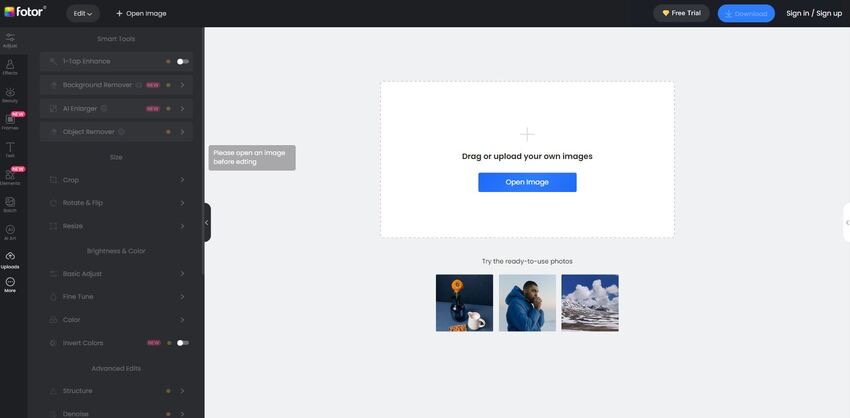
Schritt 2
Navigieren Sie zur linken Seite des Bildschirms und klicken Sie auf die Schaltfläche der Grundeinstellung, um das Helligkeits-Tool anzuzeigen. Ziehen Sie den Schieberegler nach rechts, um die Helligkeit Ihres Fotos zu erhöhen.
Tipp: Sie können auch den Kontrast und die Sättigung Ihres Bildes anpassen und es nach Belieben schärfen.
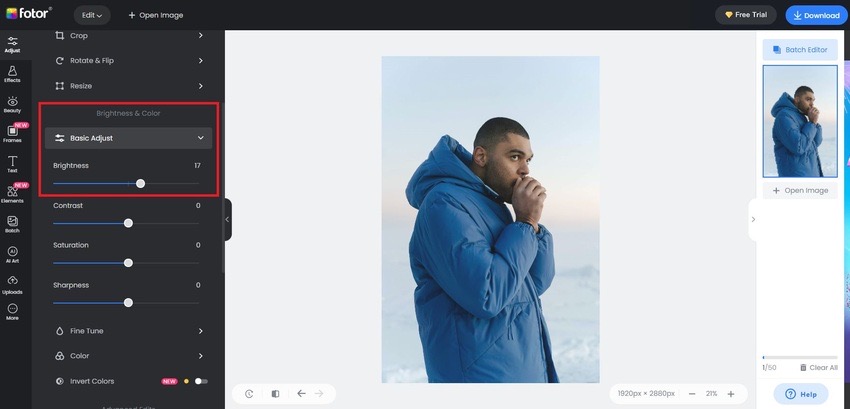
Schritt 3
Klicken Sie einfach auf die Download Schaltfläche in der oberen rechten Ecke des Bildschirms, um Ihre Datei zu speichern.
Pixelied - Kostenloses online Toolkit zur Fotobearbeitung
Die Möglichkeiten zur Erstellung und Bearbeitung von Bildern mit den umfangreichen Tools von Pixelied sind praktisch unbegrenzt. Achten Sie darauf, dass die Farben und Töne so warm und lebendig wie möglich sind. Dieses Tool zur Fotobearbeitung hilft Ihnen, sich immer wieder von der Masse abzuheben.
Wie man Pixelied zum Aufhellen seiner Bilder verwendet
Passen Sie die Beleuchtung Ihres Fotos an, um bestimmte Bereiche zu betonen. Sehen Sie sich unten die Schritte an, mit denen Sie dies erreichen können:
Schritt 1
Öffnen Sie Pixelied in Ihrem Browser, laden Sie ein Bild im PNG- oder JPG-Format hoch oder ziehen Sie es per Drag & Drop in den Editor.
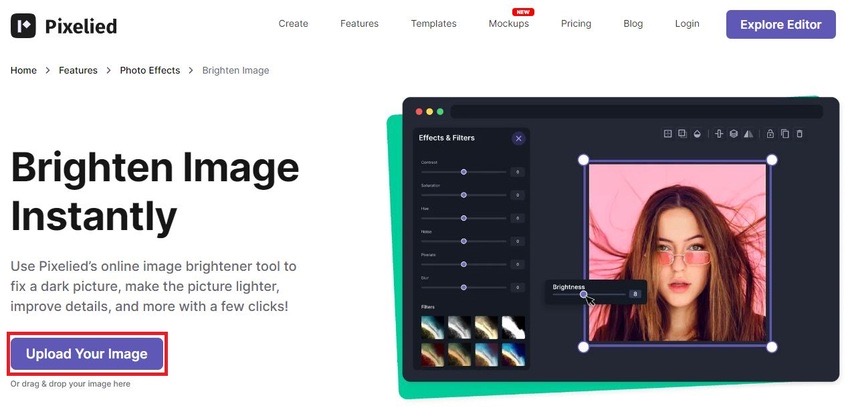
Schritt 2
Sie finden die Funktion der Helligkeit unter dem Tool der Grundeinstellung auf der linken Seite des Bildschirms. Ziehen Sie den Schieberegler nach rechts, um die Helligkeit Ihres Fotos zu erhöhen.
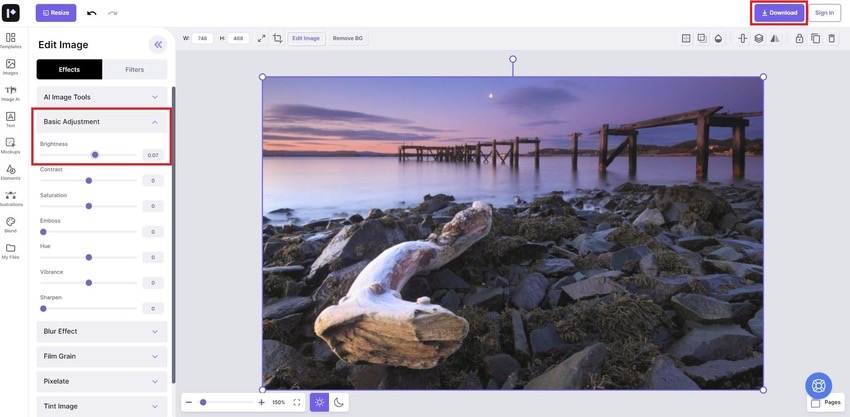
Schritt 3
Klicken Sie anschließend einfach auf die Download Schaltfläche in der oberen rechten Ecke Ihres Bildschirms.
Luminar Neo - Lösung zur Bildaufhellung mit einem Klick
Luminar Neo ist eine Komplettlösung mit einem vollständigen Workflow für die Bearbeitung von Rohbildern. Das Tool kann als eigenständige Software oder als Plugin für Photoshop, Lightroom Classic oder Apple Photos verwendet werden, um es in Ihren bestehenden Workflow zu integrieren. Es hat alles, was Sie brauchen, um Farben zu erzeugen, die knallen. Tools wie RelightAI können jeden Teil Ihres Bildes mit einem Schieberegler auf intelligente Weise aufhellen.
Wie man mit Luminar NEO seine Bilder aufhellt
Kontrollieren Sie jeden Aspekt des Lichts in Ihrem Foto mit Luminar Neo. Lesen Sie unten die Schritte dazu, wie es geht:
Schritt 1
Starten Sie Luminar Neo in Ihrem Browser und importieren Sie dann Ihr Bild.
Schritt 2
Gehen Sie unter Tools auf der rechten Seite des Bildschirms auf Anpassungen und ziehen Sie dann den Schieberegler der Belichtung nach rechts, um die Helligkeit Ihres Fotos zu erhöhen.
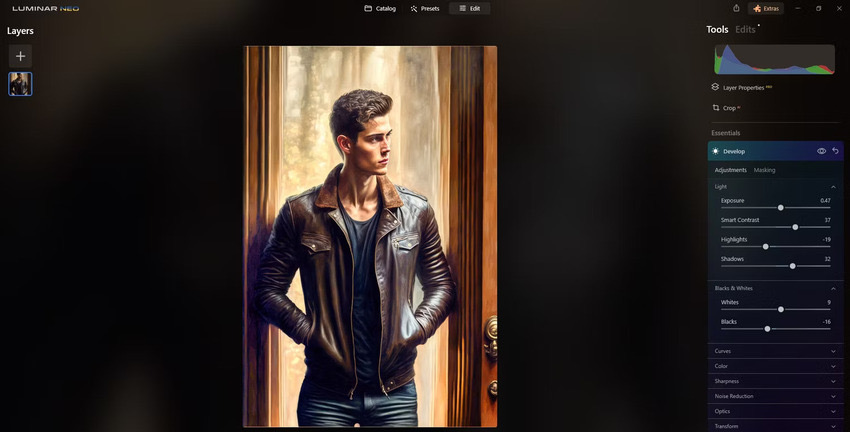
Schritt 3: Speichern Sie Ihre Datei, sobald Sie fertig sind.
Vergleich der 4 Online Tools
Um Ihnen einen besseren Einblick in die oben vorgestellten Online-Tools zur Bildaufhellung zu geben, finden Sie unten eine detaillierte Tabelle, in der die Preise sowie die Vor- und Nachteile der Tools verglichen werden.
| Online Tool | Preise | Warum es ausgewählt wurde | Einschränkungen |
| Media.io Auto Color Correct | 100% kostenloses Fotobearbeitungs-Tool | · Gleicht Farben automatisch aus und entfernt Farbstiche für Klarheit und Lebendigkeit · Verblüffend natürliche Ergebnisse · 100% kostenloses Online-Tool zur Farbkorrektur · Funktioniert mit Fotos und Videos · Unterstützt JPG, PNG, MOV, MP4, etc. |
· Da es sich um ein KI-gesteuertes Tool handelt, das die Farbe automatisch korrigiert, können Benutzer bestimmte Einstellungen wie Belichtung, Sättigung, etc. nicht ändern. |
| Fotor | Fotor Pro · $8,99 pro Monat · $39,99 Jährlich berechnet Fotor Pro+ · $19,99 pro Monat · $89,99 Jährlich berechnet |
· Einfach zu bedienen · Umfangreiche Funktionen, selbst in der kostenlosen Version · Mit grundlegenden und fortgeschrittenen Tools zur Bildbearbeitung ausgestattet |
· Die App kann manchmal ruckeln. · Fortgeschrittene Funktionen können schwer zu erlernen sein. · Die endgültige Auflösung einer Collage kann niedrig sein. |
| Pixelied |
Pixelied Pro · $4,90/Monat · $59 Jährlich abgerechnet Pixelied Pro+ · $8,25/Monat · $99 Jährlich abgerechnet |
· Layouts sind relativ einfach zu erstellen · Bietet in der kostenlosen Version nur begrenzte Funktionen · Das grafische Design Tool ist sehr intuitiv. |
· Einige kleine Bugs müssen noch ausgebügelt werden · Das Tool zum Entfernen des Hintergrunds funktioniert manchmal nicht · Keine Einstellungen zur Feinabstimmung der Ergebnisse |
| Luminar Neo | Luminar Neo Explore · $8,25/Monat · $99 Jährlich berechnet Luminar Neo Pro · $9,92/Monat · $119 Jährlich berechnet Luminar Neo Lifetime · $149 Luminar Neo Lifetime mit Erweiterungspaket · $299 |
· Unterhaltsam und einfach zu bedienen · Benutzerfreundliche Oberfläche · Mit KI betrieben · Erledigt Aufgaben, die Adobe Lightroom nicht kann |
· Fehlen einer voll funktionsfähigen RÜCKGÄNGIG-Funktion · Das Programm kann manchmal langsam reagieren · Tarife können ein wenig teuer sein · Der Export mehrerer Bilder kann manchmal langsam sein |
Häufig gestellte Fragen
Hier finden Sie Antworten auf einige der häufigsten Anfragen zum Aufhellen dunkler Bilder.
Wie bearbeitet man dunkle Bilder?
Mit den folgenden einfachen Bearbeitungstipps für dunkle und stimmungsvolle Fotos können Sie Ihre Bilder zum Strahlen bringen und ganz einfach beeindruckende Bilder erstellen. Zu diesen Tipps gehören das Korrigieren der Belichtung Ihres Bildes, das Erzeugen von Kontrasten, das Hinzufügen von Texturen, das genaue Beachten der lokalen Anpassungen Ihres Bildes und der Einsatz der Vignettenfunktion.
Wie kann man den Hintergrund eines Fotos online aufhellen?
Holen Sie sich eine praktische Fotobearbeitungssoftware wie Media.io Auto Color Correct. Mit ihr können Sie Ihr Bild im Handumdrehen perfektionieren. Starten Sie das Programm in Ihrem Webbrowser und laden Sie Ihr Bild hoch. Seine KI-Funktion korrigiert automatisch die Farbfehler Ihres Bildes, z.B. einen zu dunklen Hintergrund.
Welche andere Software kann Fotos aufhellen?
Adobe Photoshop verfügt über die Tools, die Sie benötigen, um ein Bild im Handumdrehen aufzuhellen. Verwenden Sie das Tool zur Bildaufhellung, um das Aussehen Ihres Bildes anzupassen und zu verändern. Adobe Photoshop stellt jedoch hohe Anforderungen an das PC-System und sein Abonnement kann für manche sehr kostspielig sein. Als Alternative können Sie stattdessen Media.io Auto Color Correct verwenden. Es ist ein völlig kostenloses Programm, das problemlos mit einem Webbrowser funktioniert.




